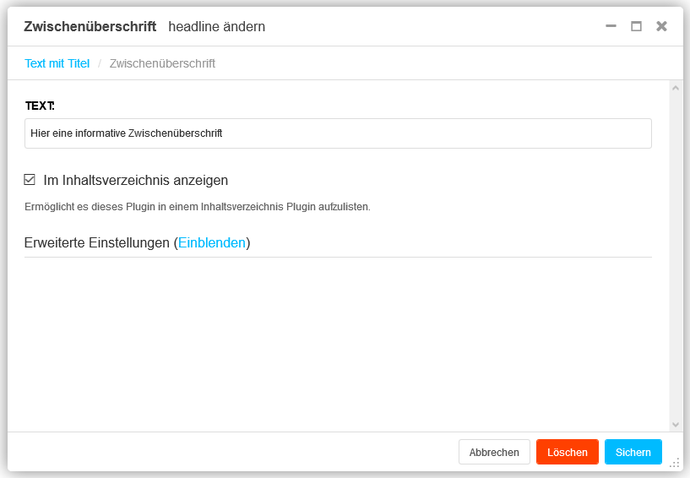Derzeit kann die "Zwischenüberschrift" nicht im Modul "Seiteninhalt" angezeigt werden.
U003 Zwischenüberschrift
Was ist das "Zwischenüberschrift"-Untermodul und wofür kann es verwendet werden?
Mit dem Untermodul "Zwischenüberschrift" können Sie in einem längeren "Text-mit-Titel"-Artikel einzelne Zwischenüberschriften anlegen, die für Struktur sorgen. In Optik und Hierarchie ist die Zwischenüberschrift dem übergeordneten Titel untergeordnet.
Wie lege ich das Modul an?
Dieses Modul ist ein sogenanntes Untermodul. Untermodule können nur im Zusammenhang mit ganz bestimmten Modulen verwendet werden. Wenn Sie mehr über die Untermodule im LWL-django CMS erfahren möchten, klicken Sie hier.
Dieses Modul dient der Unterteilung eines längeren Textkörpers.
Im Folgenden wird erklärt, was die Felder in der Eingabemaske bedeuten, und wie sie ausgefüllt werden müssen. Pflichtfelder sind mit Sternchen gekennzeichnet, alle anderen Felder sind optional.
Text
Geben Sie hier Ihren Text ein. Dieser Text ist auf 255 Zeichen begrenzt.
Im Inhaltsverzeichnis anzeigen
Setzen Sie einen Haken, damit die Überschrift im Inhaltsverzeichnis der Unterseite erscheint, sobald Sie das Modul "015 Seiteninhalt" auf dieser Seite Ihres Internetauftrittes hinzufügen. Wenn Sie das Seiteninhalt-Modul nicht einfügen, hat das gesetzte Häkchen keine Auswirkung.
Das übergeordnete Inhaltsverzeichnis zur Navigation Ihres Internetauftrittes bleibt davon unberührt.
Anker-Name
Sie können den "Anker-Namen" am Ziel-Modul vergeben. Wenn Sie diesen Namen dann im Feld "Anker" eines anderen Moduls eingeben, können Sie eine Verlinkung herstellen. Der Anker-Name, den Sie hier festlegen, muss mit einem Buchstaben beginnen. Erlaubt sind neben Buchstaben und Zahlen auch Unterstrich _, Bindestrich - und Schrägstrich /. Tragen Sie diesen festgelegten Anker-Namen des Ziel-Moduls dann ins "Anker"-Eingabefeld ein. Nutzerinnen und Nutzer gelangen dann per Klick auf den sichtbaren Anker-Link auf das verlinkte Modul. Dabei spielt es keine Rolle, an welcher Stelle der Seite das Modul steht. Somit kann gezielt auf spezielle Inhalte verlinkt werden.
Animationen
In den verschiedenen Drop-Down-Menüs können Sie pro vorhandenem Eingabefeld einstellen, ob der Inhalt mit einer Animation versehen werden soll. Die Inhalte bewegen sich dann sobald Nutzerinnen und Nutzer über den Auftritt scrollen: Titel werden von links eingeblendet, Texte von rechts gezoomt oder Bilder von unten eingeblendet.
Sie können zwischen zwei Bewegungen aus verschiedenen Richtungen wählen: "Einblenden" und "Zoom".
Nutzerinnen und Nutzer können diese Animationen im "Hilfen"-Menü des Inhaltsverzeichnis abstellen. Außerdem werden sie nicht angezeigt, wenn das Anzeigen von Animationen in den Geräte-Einstellungen der Nutzerinnen und Nutzer standardmäßig deaktiviert ist.
Hinweis zum Anlegen: Nachdem Sie die Moduleinstellungen gesichert haben, muss die Seite neu geladen werden. Erst dann werden alle Modulinhalte sichtbar.
Aus Barrierefreiheitsgründen können die Animationen nur dann für Sie sichtbar sein, wenn Ihr Endgerät die Anzeige nicht unterdrückt. Sollten die Animationen trotz Neuladen nicht sichtbar sein, prüfen Sie die Einstellung an Ihrem Gerät. Um die Einstellung zu ändern müssen Sie über das Windows-Menü unter "Einstellungen" den Bereich "Erleichterte Bedienung" auswählen. Hier befindet sich unter "Windows vereinfachen und personalisieren" die Auswahl "Animationen in Windows anzeigen". Sobald Sie dies aktivieren, werden die eingestellten Animationen im Modulbaukasten sichtbar.
Beispiel
Das ist eine Zwischenüberschrift
Weit hinten, hinter den Wortbergen, fern der Länder Vokalien und Konsonantien leben die Blindtexte. Abgeschieden wohnen sie in Buchstabhausen an der Küste des Semantik, eines großen Sprachozeans. Ein kleines Bächlein namens Duden fließt durch ihren Ort und versorgt sie mit den nötigen Regelialien.